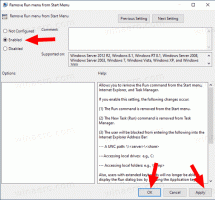Comment changer le FOV dans Fallout 4
Le jeu de rôle d'action récemment sorti, Fallout 4 est devenu extrêmement populaire. Il est disponible pour PC et consoles de jeux. Sur PC, vous pouvez être confronté à un certain nombre de problèmes. Si vous n'êtes pas satisfait du champ de vision par défaut (Champ de vision) dans Fallout 4, vous voudrez peut-être le modifier. Par défaut, le jeu ne propose aucune option pour le modifier. Mais voici une astuce que vous pouvez utiliser. Suivez ces étapes:
Suivez ces étapes:
- Fermez le jeu Fallout 4.
- Allez dans votre dossier de préférences de jeu. Il est généralement situé à :
Ce PC\Documents\Mes jeux\Fallout4
Si vous utilisez Windows 7, accédez à
C:\Utilisateurs\votre nom d'utilisateur\Documents\Mes jeux\Fallout4
- Double-cliquez sur le fichier Fallout4Prefs.ini. Il sera ouvert dans le Bloc-notes :

- Trouver la ligne [Affichage]:
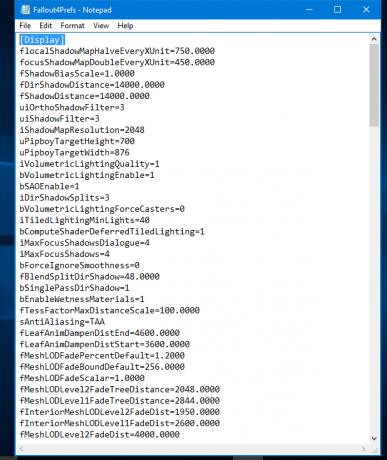
- Mettez deux lignes supplémentaires sous [Afficher], comme suit :
[Afficher] fDefaultWorldFOV=XX fDefault1stPersonFOV=XX... ...
Remplacez XX par la valeur FOV souhaitée. Il peut être 90, 110 ou 120 ou toute autre valeur que vous jugez appropriée :

C'est ça. Profitez du gameplay raffiné de Fallout 4.